비밀번호 엑셀 매크로를 보호
그냥 암호 보호 통합 문서 및 워크 시트 당신이 할 수처럼, 당신은 비밀 번호 조회 (및 실행)되는 Excel에서 매크로를 보호 할 수 있습니다.
워크 시트에 명령 단추를 놓고 다음 코드 줄을 추가
-
먼저, 당신이 보호하고자하는 간단한 매크로를 만들 수 있습니다.
Range("A1").Value = "This is secret code"
-
다음으로, 클릭 도구에서 VBAProject 속성.
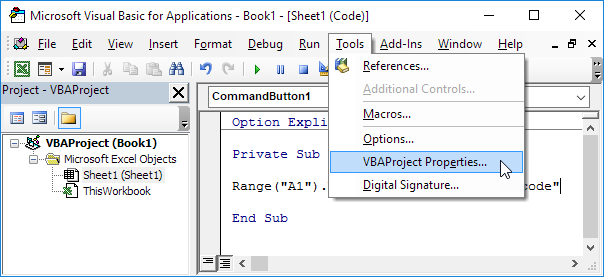
보호 탭 3. “보기위한 프로젝트 잠금”을 확인하고 비밀번호를 두 번 입력합니다.
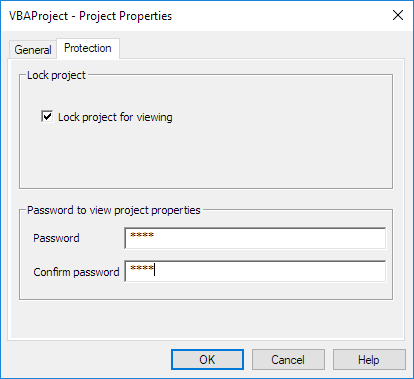
-
확인을 클릭합니다.
-
저장, 닫고 Excel 파일을 다시 엽니 다. 코드를 확인하십시오.
다음과 같은 대화 상자가 나타납니다 :
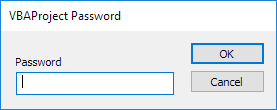
당신은 여전히 명령 버튼을 클릭하여 코드를 실행할 수 있지만 (당신이 암호를 알고하지 않은 경우) 당신은 더 이상 코드를 보거나 편집 할 수 없습니다. 다운로드 Excel 파일의 암호는 “쉽게”입니다.
당신이 실행되는 매크로를 암호로 보호하려는 경우 6. 다음 코드 줄을 추가
Dim password As Variant
password = Application.InputBox("Enter Password", "Password Protected")
Select Case password
Case Is = False
'do nothing
Case Is = "easy"
Range("A1").Value = "This is secret code"
Case Else
MsgBox "Incorrect Password"
End Select
당신이 시트에 명령 단추를 클릭하면 검색 결과 :
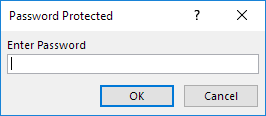
설명 : 매크로는 Application 개체의 InputBox 메서드를 사용합니다. 사용자가 취소를 클릭하면, (에서 InputBox가 사라)이 메소드는 False를 반환하고 아무 일도 발생하지 않습니다. 사용자가 ( “쉬운”다시) 암호를 알고있는 경우에만, 비밀 코드가 실행됩니다. 입력 한 암호가 올바르지 않으면있는 MsgBox가 표시됩니다. 프로젝트가 조회되는 것을 보호하고 있기 때문에 사용자가 Visual Basic 편집기에서 암호를 살펴 수 없습니다.